Cuando tienes las ventanas de una aplicación del tamaño que deseas en macOS, puede ser un shock cuando un ligero movimiento en Sequoia de repente hace que la ventana se infle hasta llenar la pantalla. ¿Qué cambió? Apple agregó nuevas opciones en Configuración del sistema > Escritorio y base en la sección de Windows que puede ayudarle a administrar ventanas, pero hay una que quizás desee desactivar.
Apple reforzó la sección de Windows entre macOS 14 Sonoma y 15 Sequoia. En 13 Ventura y 14 Sonoma, tenía las primeras tres opciones: «Preferir pestañas al abrir documentos», «Solicitar conservar los cambios al cerrar documentos» y «Cerrar ventanas al salir de una aplicación». Sequoia agregó cuatro nuevos:
- Arrastre ventanas a los bordes de la pantalla para colocarlos en mosaico
- Arrastre las ventanas a la barra de menú para llenar la pantalla
- Sostener [Option] tecla mientras arrastra ventanas al mosaico
- Las ventanas con mosaicos tienen márgenes.
Estas opciones de mosaico son excelentes atajos cuando necesita ayuda con la organización sencilla de ventanas. También puede pasar el cursor sobre el botón verde expandir/cambiar tamaño en la esquina superior izquierda de cualquier ventana para revelar un menú desplegable con varias opciones más para organizar, rellenar y cambiar el tamaño. (Consulte también la aplicación Moom de terceros para obtener una mayor variedad de opciones de mosaico controlables; consulte nuestra revisión).
Pero el culpable entre las nuevas opciones que se muestran arriba para acciones inesperadas en las ventanas es «Arrastrar ventanas a la barra de menú para llenar la pantalla». No hace falta mucho esfuerzo para mover la ventana a la parte superior y cambiar su tamaño. A menos que sea una opción que puedas utilizar regularmente, te sugiero que la desactives. Esto deja disponible una variedad de otras opciones y le permite evitar un cambio de tamaño accidental.
Este artículo de Mac 911 es la respuesta a una pregunta enviada por Cynthia, lectora de Macworld.
Pregúntele a Mac 911
Hemos compilado una lista de las preguntas que nos hacen con más frecuencia, junto con respuestas y enlaces a columnas: lea nuestras súper preguntas frecuentes para ver si su pregunta está cubierta. Si no, ¡siempre estamos buscando nuevos problemas que resolver! Envíe el suyo por correo electrónico a [email protected], incluyendo capturas de pantalla según corresponda y si desea que se utilice su nombre completo. No todas las preguntas serán respondidas; No respondemos a correos electrónicos y no podemos brindar asesoramiento directo sobre la solución de problemas.

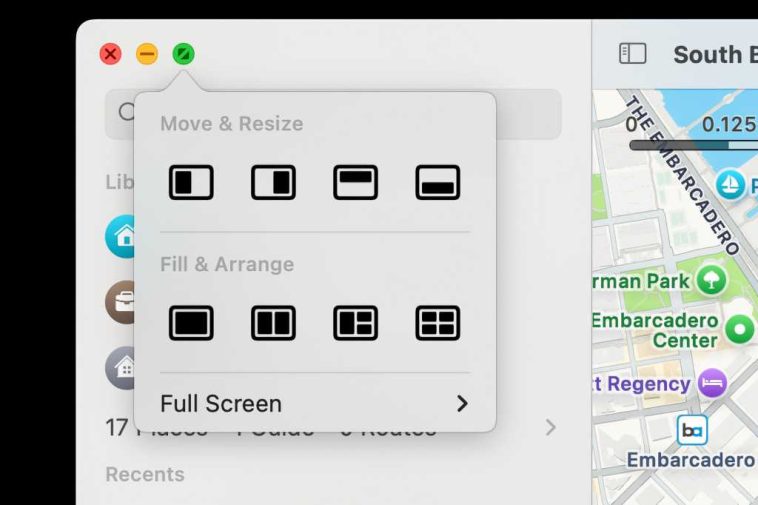


GIPHY App Key not set. Please check settings